打印机黄灯一直亮不能打印怎么回事 打印机亮黄灯的解决方法
打印机在我们的日常办公生活中扮演着重要的角色,无论是文件打印、图片输出还是文档扫描等任务都离不开它。然而,在使用过程中,有时会遇到一些棘手的问题,比如打印机的黄灯持续闪烁,导致无法正常工作。本文将详细介绍几种常见的解决方案,帮助您快速定位并解决问题。

一、检查墨盒或碳粉盒
打印机黄灯亮起常常与墨盒或碳粉盒有关。如果墨盒安装不当、墨量不足或者存在其他问题,打印机可能会出现警告信号。因此,检查墨盒的状态是解决此问题的第一步。
关闭打印机电源,并等待一段时间后重新打开。
打开打印机盖子,找到墨盒或碳粉盒所在的位置。

将墨盒轻轻取出,检查是否有墨水泄漏或损坏的情况,确认墨盒是否已正确安装,必要时重新插入。如果墨盒内的墨水已经用完,请更换新的墨盒。
关闭打印机盖子,等待打印机自动检测墨盒状态。
二、清理打印头
打印头是打印机的重要组成部分之一,长时间使用后可能会积累灰尘和墨水残留物,从而影响打印质量并导致黄灯警告。
查阅打印机手册了解如何安全地清洁打印头。

使用专门的打印头清洗液或按照打印机自带的清洗程序进行清洁。
如果多次清洁无效,可能需要联系专业人员进行更深入的清洁或更换打印头。
三、更新打印机驱动程序
打印机驱动程序负责管理和控制打印机与电脑之间的通信。过时或损坏的驱动程序可能会导致打印机无法正常工作。建议您可以使用打印机卫士来一键检测并更新,简化操作流程。
确保打印机连接正常,打开打印机卫士进行检测,如果显示打印机驱动异常,点击一键修复。

 好评率97%
好评率97%
 下载次数:4789217
下载次数:4789217
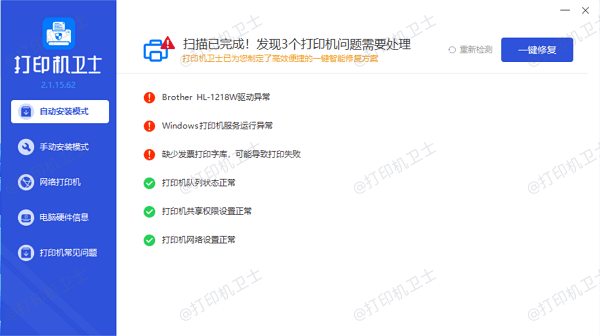
等待修复成功后,重启电脑和打印机,让新驱动正常加载。
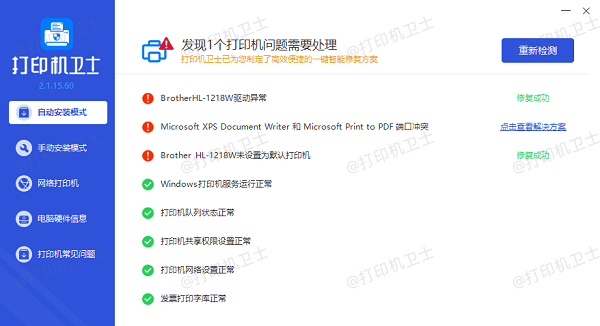
四、检查是否有纸张卡住
纸张卡住是打印机中常见的问题之一,特别是在纸张潮湿或纸张质量不佳的情况下更容易发生。卡纸不仅会影响打印质量,还可能导致打印机停止工作。
关闭打印机并拔掉电源线,打开打印机的所有门和抽屉,仔细查看是否有纸张卡住。
轻轻拉出卡住的纸张,避免撕裂或留下纸屑。

检查纸张输送路径,确保没有任何碎纸残留。
重新启动打印机并尝试打印测试页。
五、检查连接状态
有时候,打印机与电脑之间的连接不稳定也会导致黄灯亮起。无论是通过USB线连接还是无线网络连接,都应该确保连接稳定可靠。
对于有线连接,检查USB线缆是否牢固地插入到电脑和打印机上。
对于无线连接,确认打印机是否已成功连接到正确的Wi-Fi网络。
在电脑上检查打印机设置,确保其被设置为默认打印机。
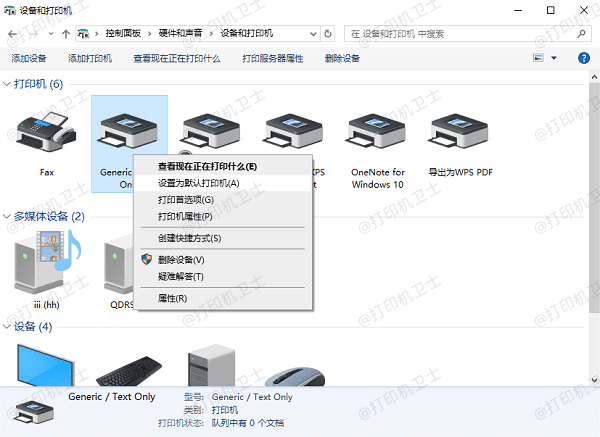
重启路由器和打印机,再次尝试建立连接。
以上就是打印机黄灯一直亮不能打印的解决方案。希望对你有所帮助。如果有遇到打印机连接、共享、报错等问题,可以下载“打印机卫士”进行立即检测,只需要一步便可修复问题,提高大家工作和打印机使用效率。

 好评率97%
好评率97%
 下载次数:4789217
下载次数:4789217